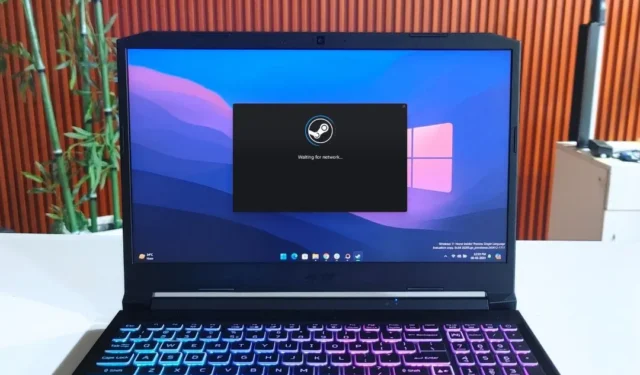
Det kan være frustrerende når du er ivrig etter å spille favorittspillet ditt, men ikke kan logge på Steam-kontoen din. Ikke bekymre deg, jeg vil gi løsninger for å løse Steam-påloggingsfeil, og dekke grunnleggende feilsøkingsteknikker til mer avanserte. Så la oss utforske alle måtene å fikse Steam-påloggingsproblemer på.
Før vi starter
Her er en liste over feilsøkingstriks du kan prøve først. Senere kan du gå videre til mer avanserte feilsøkingsmetoder.
- Sjekk internettforbindelsen din .
- Start datamaskinen på nytt.
- Sjekk om Steam er under vedlikehold eller om det er noe pågående serverbrudd .
- Sørg for at du bruker et brukernavn, ikke e-post eller faktisk navn, for å logge på Steam.
- Installer Steam på nytt.
- Deaktiver forstyrrende programmer som VPN-apper, IP-filtrerings-/blokkeringsprogrammer, brannmurer og sikkerhetsapplikasjoner eller andre.
- For mange mislykkede påloggingsforsøk eller hyppige passord kan også låse deg ute, og du må vente på en nedkjølingsperiode før du prøver å logge på igjen.
- Steam-kontoen din kan ha blitt utestengt på grunn av forbudte aktiviteter som piratkopiering, svindel, kjøp eller salg av en konto, misbruk og mer.
1. Bytt til en annen IP-adresse
Steam-påloggingsproblemet kan være relatert til din nåværende IP-adresse. I så fall kan du bruke en VPN, bytte til en Ethernet-tilkobling eller bruke en mobil hotspot. Når du er logget på, kan du gå tilbake til din foretrukne internettforbindelsesmodus. Dette har personlig fungert for meg også da jeg byttet til et annet Wi-Fi-nettverk.
2. Synkroniser dato og klokkeslett
Noen ganger kan problemet være at datamaskinens dato og klokkeslett fører til vanskelig pålogging på Steam. Derfor vil jeg anbefale deg å synkronisere klokken. For det, naviger til Innstillinger (Windows-tast + I) >Tid og språk > Dato og tid og klikk på Synkroniser nå- knappen.

3. Deaktiver Steam Guard Authenticator
Fjerning av 2-faktor autentisering (2FA) fra Steam-kontoen din kan løse påloggingsproblemet. Mange brukere på forum rapporterte suksess etter å ha gjort dette. Derfor er det verdt å prøve. Hopp over denne delen hvis du ikke har 2FA på Steam-kontoen din.
For å fjerne 2FA, følg trinnene nedenfor:
1. Åpne Steam-mobilappen og naviger til Steam Guard- området.
2. Trykk på Innstillinger (tannhjulikon) og velg alternativet Fjern autentisering .


3. Trykk nå på Remove Authenticator- knappen og bekreft avgjørelsen på nytt ved å trykke på Fjern- knappen.
4. Trykk til slutt på Ferdig -knappen.
Når du har logget på Steam-kontoen din, kan du senere gjenopprette 2FA på kontoen din.
4. Tilbakestill Steam-passordet
Har du prøvd å tilbakestille Steam-passordet ditt? Jeg vet at det er vanskelig å tilbakestille og huske det igjen, men stol på meg, det er verdt å gjøre det. Mange brukere kunne logge tilbake på Steam-kontoene sine ved å bruke denne metoden. Så her er en steg-for-steg prosess:
1. Åpne Steam- appen og klikk på lenken Hjelp, jeg kan ikke logge på .
2. Et nytt vindu vil dukke opp. Derfra velger du alternativet som sier at jeg har glemt Steam-kontonavnet eller passordet mitt.
3. Skriv inn e-postadressen din knyttet til Steam-kontoen din, og trykk på Søk- knappen.

4. Når Steam finner e-postadressen din, klikker du på e-post en kontobekreftelseskode til [Din e-post-ID] .
5. Etter det vil du motta en bekreftelseslenke fra Steam på e-postadressen din. Hvis du ikke mottok bekreftelseslenken, klikker du på knappen Send kontobekreftelseskode på nytt .
6. Åpne e-posten og klikk på Gjenoppta gjenoppretting- knappen for å åpne koblingen i standardnettleseren.
7. Klikk på alternativet Tilbakestill passordet mitt , skriv inn det nye passordet ditt, og trykk deretter på Endre passord- knappen.

Åpne Steam-appen igjen og prøv å logge på med ditt nye passord. Det bør løse problemet.
5. Slett Steam-pakkefiler
Under min forskning oppdaget jeg at flere brukere var i stand til å logge på Steam-kontoen sin etter å ha slettet Steam-pakkefilene. Derfor kan det være verdt å prøve denne metoden for å se om den løser Steam-påloggingsproblemet på enheten din.
For å slette Steam-pakkefilene, åpne Filutforsker og naviger til C: > Programfiler (x86) > Steam > pakke . Etter det, bruk Ctrl + A hurtigtast for å velge alle filer og trykk på Slett- knappen.
6. Slett Steam Cache-filer
Steam lagrer også cache i katalogen for å øke appens ytelse. Noen ganger kan imidlertid en manglende eller ødelagt cache gjøre mer skade enn nytte. Så for å fikse påloggingsproblemer, vil du kanskje slette appdataene.
For det, åpne Filutforsker (Windows-tast + E) og naviger til C: > Brukere > Brukernavn > AppData > Lokal > Steam . Deretter velger du alle mappene ved å bruke Ctrl + En hurtigtast og trykker på Slett- knappen.


7. Prøv å logge på med Steam-mobilappen
Hvis du allerede har en Steam-app på telefonen, kan du bruke den til å logge på Steam-skrivebordsappen. Dette er hvordan:
1. Åpne Steam-mobilappen og fortsett til Steam Guard- delen.
2. Trykk på Skann en QR-kode- knappen og pek kameraet mot QR-koden (påloggingsskjermen på Steam-skrivebordet).
3. Når skanningen er fullført, trykker du på Logg på Steam- knappen og du vil logges på Steam-kontoen din.



8. Skann etter skadelig programvare
Hvis PC-en din har blitt offer for skadelig programvare, vil det sannsynligvis føre til problemer med å logge på Steam, ettersom virus kan forstyrre funksjonen til applikasjoner. Jeg vil anbefale å bruke pålitelig anti-malware-programvare for å beskytte PC-en din. Alternativt kan du bruke den gratis innebygde Windows Security-malwareskannerappen i Windows.

Ikke bli dampet opp
Hvis du fortsatt ikke kan logge på Steam-kontoen din ved å bruke metodene ovenfor, er det eneste alternativet som gjenstår å kontakte Steam-støtte . Jeg er sikker på at hvis du ikke har brutt noen av Steams T&C , vil teamet deres hjelpe deg med å fikse Steam-påloggingsproblemet ditt.


Legg att eit svar